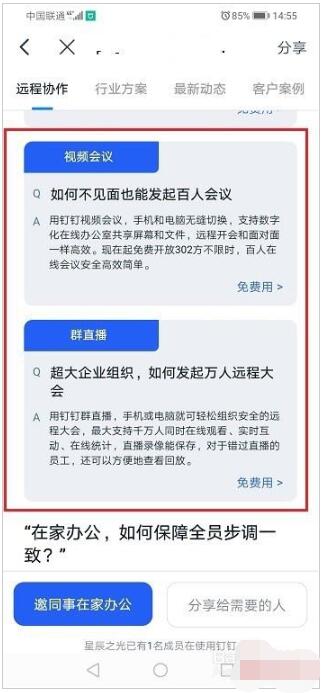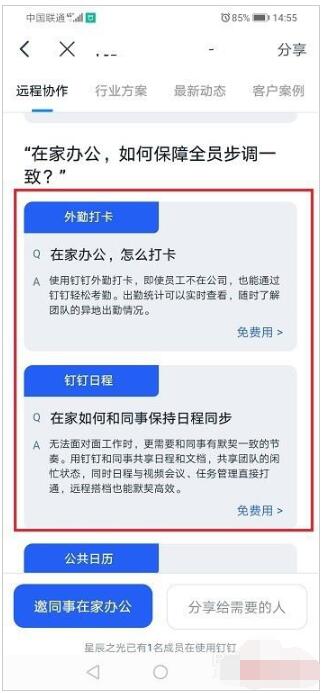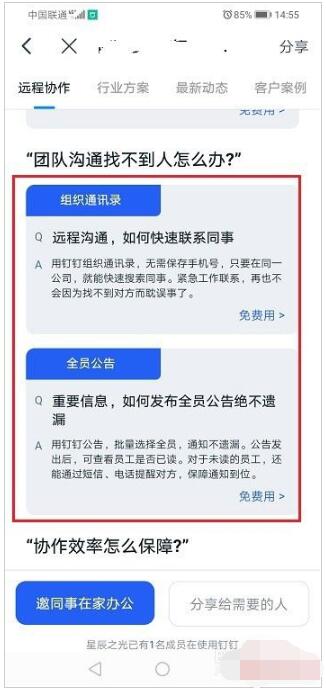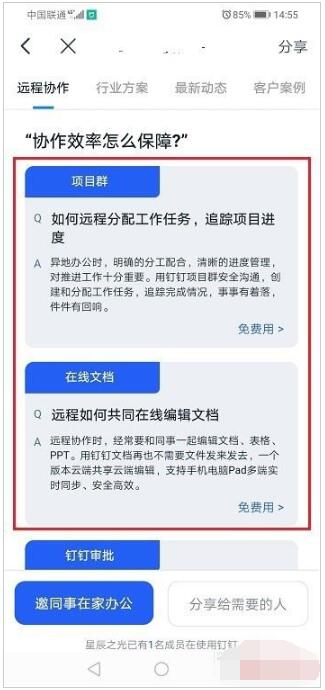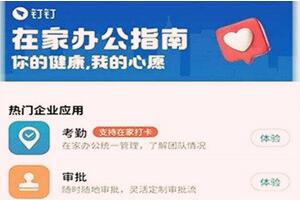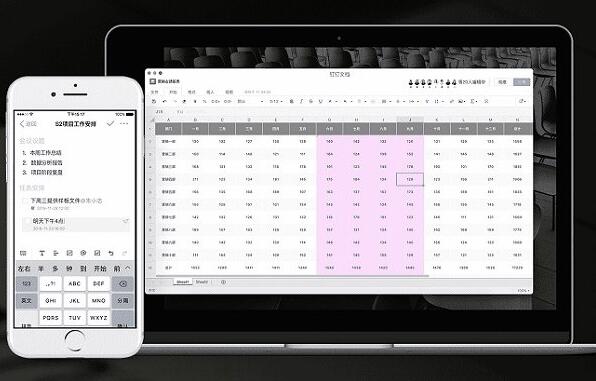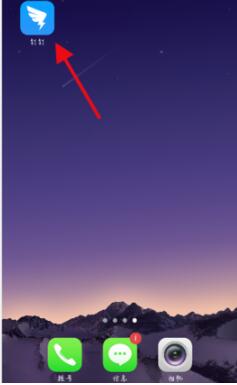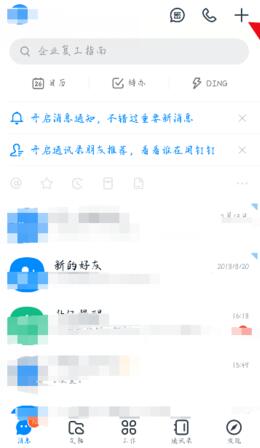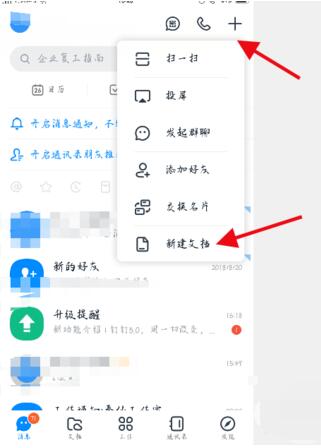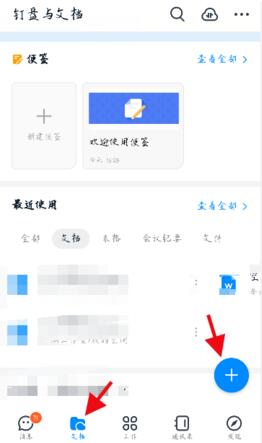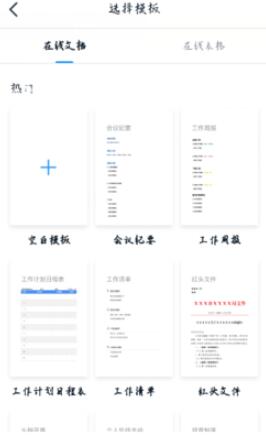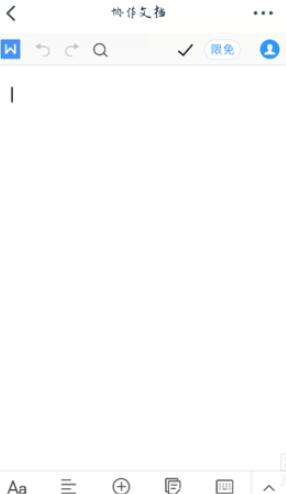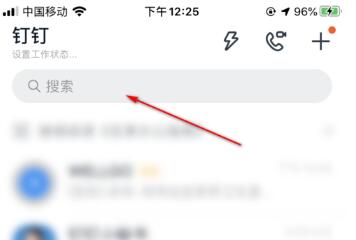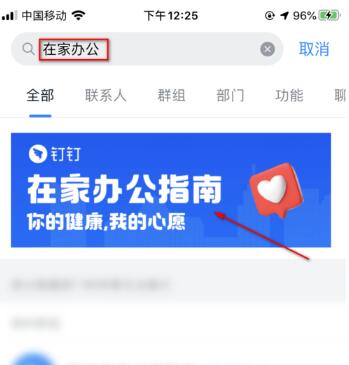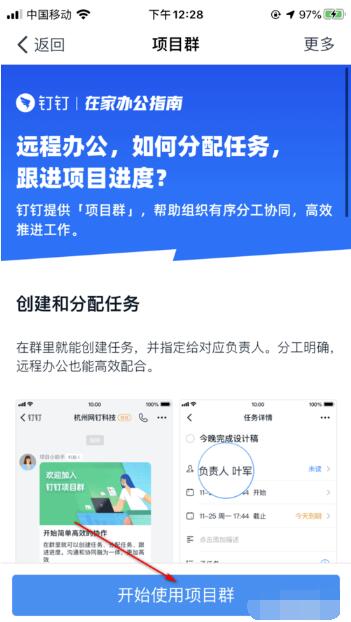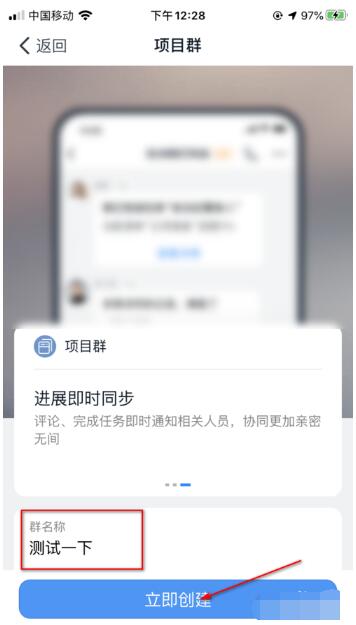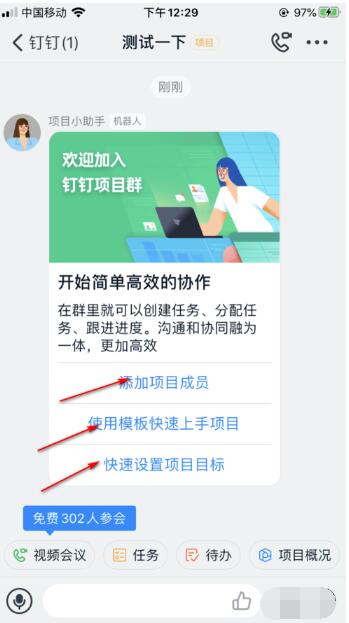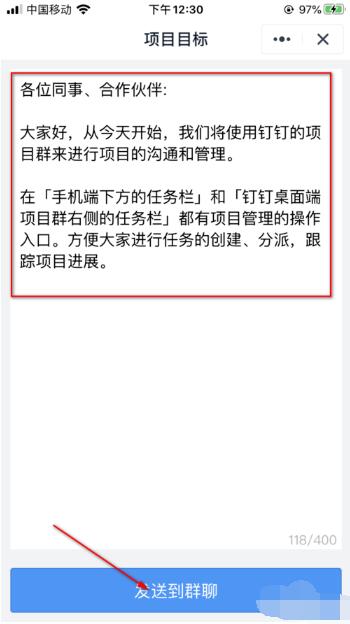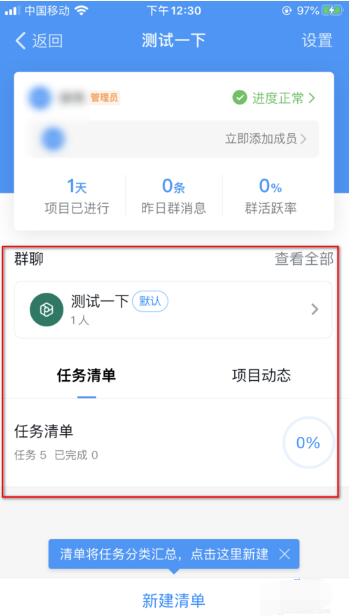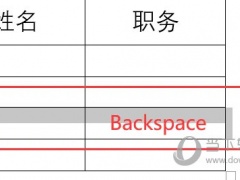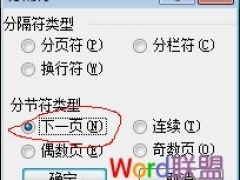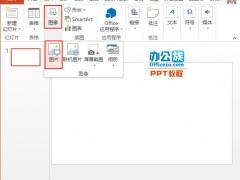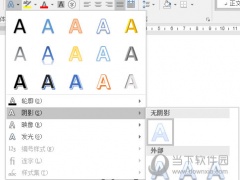钉钉远程办公有哪些保证效率的应用 钉钉如何防止考勤作弊
钉钉远程办公需要那几个步骤?钉钉远程办公如何防止考勤作弊?钉钉远程办公如何使用在线文档?钉钉远程办公如何使用项目群?钉盘文件共享、钉钉聊天群在哪?钉钉是非常不错的远程办公软件,用户可以在家打卡、办公协作。下面来看看钉钉远程办公需要哪些协作以及防止打卡作弊的方法。
钉钉远程办公需要几个步骤
第一步钉钉远程协作可以通过建立超大群聊,统计员工健康等方式进行,如下图所示:
第二步远程协作还可以通过视频会议,群直播等方式进行,如下图所示:
第三步远程打卡可以设置外勤打卡,钉钉日程等方式来进行,如下图所示:
第四步团队沟通可以通过组织通讯录,全员公告方式等进行找人,如下图所示:
第五步远程办公效率可以通过建立项目群,在线文档,在线审批,日志等方式来保证工作效率,如下图所示:
钉钉远程办公不能用怎么办?
1、远程办公登录账户后,再通过建立超大群聊,用于紧急通知,可以同时建立公司群,部门群,项目区等,如果发出的信息员工未收到,信息会显示未读状态,方便加快沟通的速度
2、身体状态统计方便公司知晓员工状态,由于公司员工来自全国各地,如果远程办公可以知晓,各地员工的身体状况,实现高效的统计,能进步一知晓各岗位人员的身体状况,也能灵活的调整工作任务。
3、上班开始后肯定有会议,需要通过视频和群直播等方式进行,会议发起可支持手机和电脑随时切换,而且可以同时发起百人的会议,这就解决了大家无法见面但是仍能够照常开会的事项,当然群直播,现在是教学类用的比较多,在家上课的学生基本上都有网上课业。
4、方便人资部门设置外勤打卡和日程等方式来进行,对于大部分的企业而言都拥有打卡考勤,平日里都在公司打卡,这时候有了钉钉可以开起远程打卡模式,而且每日的工作日程,可以统一发布,这样大家都能看到具体的内容,然后跟同事配合来完成任务。
5、如想要找人可以通过组织通讯录,全员公告方式等方式来开展,钉钉的组织录无需手机号,方便紧急状态下找寻同事,当公司有重要通知时,可发布全员公告来,通知全体的成员,公告发布后,未能查看的同事,可以相互通知和电话转达。
6、当然之前到的建立群组后,有需要领导审批的文档,可以迅速开起签走流程,来提高工作的效率,也可通过工作汇报来查看员工每日的完成进度。
当然如遇到远程办公无法使用,可与钉钉官方联系,让对方来处理软件的使用问题。
钉钉如何远程协助
钉钉同样可以实现共享桌面,在钉钉电脑端打开一个聊天,消息栏上方有个更多按钮,可以远程协助,这样也可以作为共享桌面使用。
远程协助的意思就是指别人远程控制你的电脑,而钉钉又是办公软件,那么我们在使用钉钉远程协助的时候安全吗?
钉钉远程只是一时的,也就是说在你认可的时间内,你认可的人才能和你远程,在远程控制中,别人就可以对你的电脑进行操作。在别人操作时你这边根据鼠标的动向和打开的文件夹可以看到别人是怎么操作的,你可以随时终止别人的远程操作,也就是说你看到别人打开了你不想别人看到的文件,你可以终止,终止了别人就不能对你的电脑进行操作了。
钉钉怎么远程控制电脑?
1、钉钉远程控制电脑可以直接登录钉钉,就会在聊天界面看到远程协助,直接点击就可以了。
2、钉钉远程控制电脑是钉钉的远程协助功能。远程协助即通过两台电脑或手机之间进行远程的控制,钉钉远程协助控制电脑是非常安全的,当我们需要别人帮助的时候,可以直接远程协助。我们发起的人可以看到实时动态,也可以随时终止关闭。
3、钉钉远程协助操作,只有你认可的人才能和你远程。在远程控制中,其他人可以操作你的电脑。在别人的操作中,你可以根据鼠标移动和打开的文件夹看到别人是如何操作的。你可以随时终止别人的远程操作。也就是说,如果你看到其他人打开你不想让其他人看到的文件,你可以终止。如果你终止了他人远程操作,别人就不能操作你的电脑了。
钉钉如何预防远程考勤打卡作弊
钉钉有考勤安全防护功能,手机安装影响定位的作弊软件都会被检测并升级为人脸识别或者禁止打卡,而且后台有相应的记录统计,请不要安装此类软件,正常按照考勤规则打卡。
钉钉考勤打卡功能有多种防作弊的方法,保障考勤数据的安全、公平:
1、支持开启人脸打卡功能,提前录入员工的人脸数据,员工打卡需要本人人脸识别,可防止照片、视频等代打卡;
2、自动识别考勤常用手机,更换手机打卡需要人脸识别;
3、管理员可以在【手机钉钉】-【工作】-【考勤打卡】-【设置】-【安全设置】中开启【禁止使用恶意软件打卡】。开启此功能后,如有员工使用影响定位的作弊软件,打卡时需要人脸识别验证或者禁止打卡。
钉钉智能文档在哪里
钉钉智能文档是什么?
钉钉智能文档是阿里集团专为中小企业打造的通讯、协同的移动办公平台,与腾讯文档功能类似。它是一个面向商务办公领域的多人在线系统工具。钉钉智能文档服务基于金山WPS办公套件,也兼容微软Office,操作系统支持Windows、macOS、Android、iOS,可以在多设备上完美运行,并兼容WPS和Office等各类文档文件。
1、点击打开手机钉钉软件。
2、进入首页后,点击右上角的“+”。
3、选择下拉菜单的“新建文档”。
4、也可以通过点击下方的“文档”,选择屏幕的“+”。
5、进入文档类型和模板选择。
6、选择好后就可以使用智能文档进行办公了。
钉钉智能文档有什么用?
1、本地Office文件在线编辑
在钉钉内使用Office文件,无需反复上传下载,即可轻松在线编辑。
2、在线文档多人协同
支持多人实时在线编辑,不再受办公设备的束缚。多场景办公解决方案,职场协助效率更高。
3、历史版本轻松管理
文档历史版本自动记录,轻松找回重要内容。数据无需手动保存,不再担心数据丢失。
4、安全性可控
钉钉智能文档支持按人、按群设置权限,员工离职也无法带走机密数据。
钉钉项目群如何使用
1、打开钉钉,进入首页,点击上方的搜索框。
2、输入在家办公,然后点击【在家办公指南】选项图片。
3、然后找到【项目群】选项,点击【免费使用】按钮。
4、然后我们点击【开始使用项目群】这个选项。
5、输入一下群名称,再点击下【立即创建】按钮。
6、我们可以添加项目成员,使用模板快速上手,以及设置项目目标。
7、比如,进入项目目标后,输入目标内容,点击【发送到群聊】按钮即可。
8、也可以点击模板那里,选择合适的模板,然后就可查看项目的具体完成情况了。
钉钉项目可以支持1个项目关联多个群,这些群会升级成为项目群,成为项目群有诸多好处:
1、项目群界面右侧会提供钉钉项目的快捷入口和常用功能
2、绑定项目群时,群成员可以自动加入项目成员
3、任务完成情况及播报会发送到项目默认群,1个项目可以关联多个群,但是只允许选1个作为默认群。
以上就是钉钉远程办公教程和防止远程打卡作弊方法介绍。钉钉远程办公可以使用智能文档,多人参与在线编辑,还能钉钉项目群有助于团队协作。钉钉远程办公需要办公效率,审批、文档编辑、在线沟通、疫情防护都是钉钉远程办公的重要内容。关注教程之家,解锁更多软件教程。